보고서나 계약서와 같은 중요 문서들은 우리가 PDF 파일로 자주 접하는 문서들이죠. PDF 파일의 특성상 PDF 파일은 보통 수정하기 어렵다고 생각하기 쉬워요. 하지만 사실은 PDF 안에 있는 글자들이 복사되거나 검색되고, 심지어 추출될 수도 있어서 중요한 문서의 민감한 정보가 새어 나갈 가능성도 있습니다.
특히 다른 회사와 문서를 주고받거나, 외부에 공개하기 전에는 문서 안에 있는 민감한 정보들을 꼭 가려주는 작업이 필수입니다. 이것을 '정보 비식별화' 또는 'Redaction'이라고 부르는데요. 단순히 눈에 안 보이게 가리는 것이 아니라, 정보가 파일 자체에서 완전히 사라지도록 영구적으로 지워버려야 안전합니다. 이런 중요한 작업을 하려면 전문적인 도구가 필요합니다.
오늘 소개해 드릴 PDF엘리먼트(PDFelement)는 이런 중요한 정보 삭제 기능은 물론, 일하는 방식의 변화를 일으키는 AI 기능까지 갖춘 만 능 프로그램입니다. PDF엘리먼트는 PDF 편집기술이 AI 기술을 만나 문서 작업을 획기적으로 처리해 주는 똑똑한 솔루션으로 진화하고 있답니다.
이번 가이드에서는 PDF엘리먼트를 활용하여 민감한 내용을 안전하게 제거하는 방법을 알려드리려고 합니다. 기본적인 교정 기능부터 자동화된 패턴 인식, 메타데이터 제거까지 실무에서 바로 적용할 수 있는 실용적인 방법을 알려 드릴게요. 또한 다양한 업무 환경에서의 활용 사례와 주의사항도 함께 다루어 완전한 문서 보안을 구현할 수 있도록 도와드릴 것입니다.
Part 1: PDF엘리먼트로 PDF의 민감한 내용 제거하는 방법
1. PDF 민감한 내용 제거의 중요성
개인정보 보호는 PDF 문서에서 민감한 내용을 제거해야 하는 가장 중요한 이유 중 하나입니다. 주민등록번호, 전화번호, 주소와 같은 개인정보가 무분별하게 노출될 경우 개인정보 도용이나 사생활 침해 등 심각한 문제를 야기할 수 있기 때문이죠. 기업의 기밀 보호 역시 마찬가지로 중요한데, 내부 정보, 재무 데이터, 고객 정보 등이 외부로 유출되면 기업의 경쟁력 상실과 더불어 막대한 경제적 손실을 초래할 수 있습니다.
또한 개인정보보호법 상 개인정보 보호 규정을 준수하는 것은 법적 의무사항이며, 이를 위반할 경우 거액의 과징금이나 법적 제재를 받을 수도 있습니다. 더불어 문서를 외부와 공유할 때 안전성을 확보하는 것은 신뢰할 수 있는 비즈니스 관계를 유지하는 데도 필수적이며, 불필요한 정보 노출로 인한 리스크를 사전에 방지할 수 있습니다.
PDF엘리먼트로 민감 정보 삭제하기
PDF엘리먼트는 원더쉐어사에서 개발한 종합적인 PDF 편집 도구로, 민감한 내용을 안전하게 제거할 수 있는 전문적인 기능을 제공합니다.
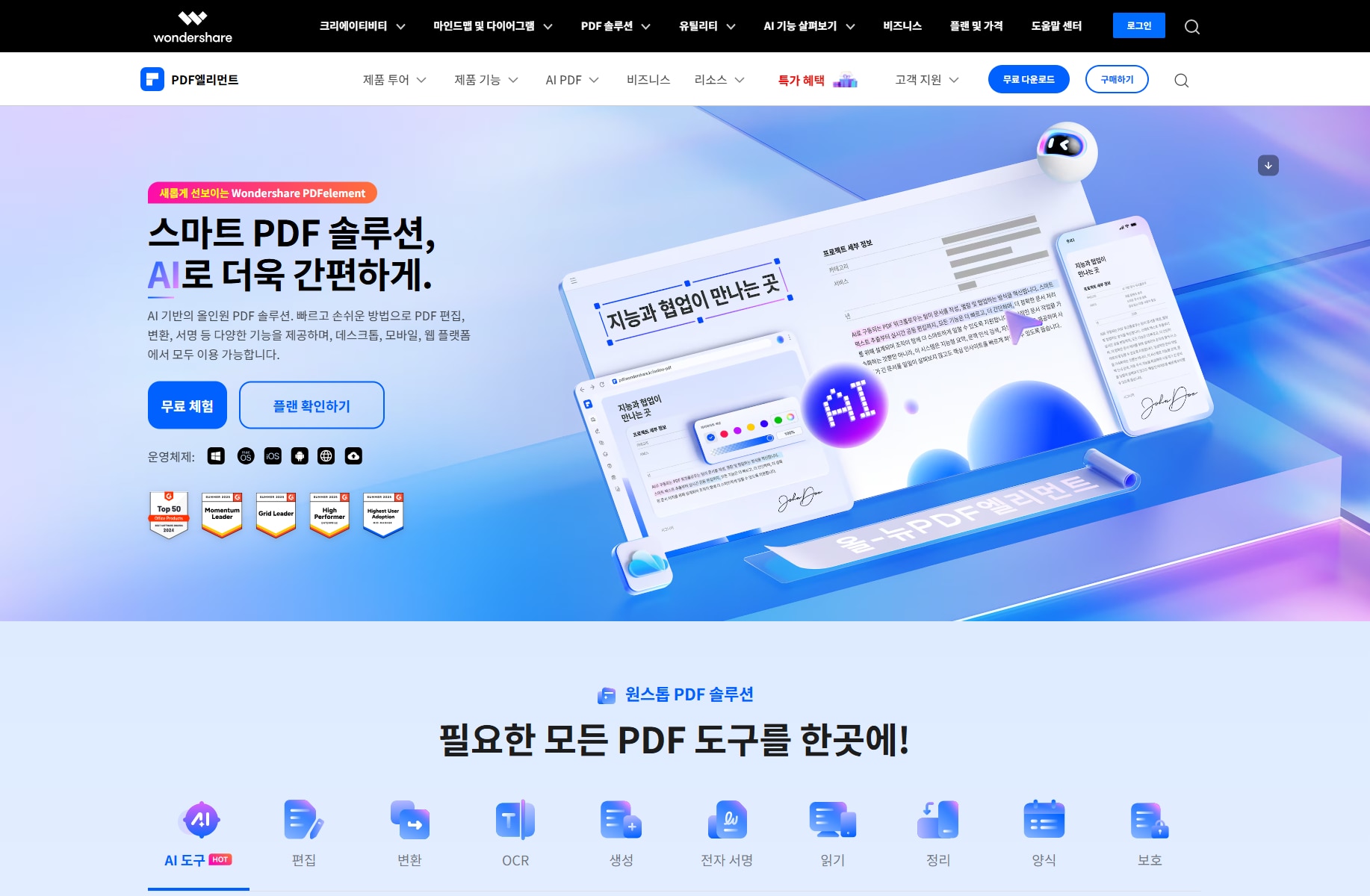
주요 특징
• 직관적인 사용자 인터페이스
• 다양한 민감 정보 삭제 도구 제공
• 메타데이터 제거 기능
• 다국어 지원 (한국어 포함)
2. 민감한 내용 제거 방법
(1) 수정 기능 – 민감한 정보 수동 삭제
문서 안의 특정 텍스트나 이미지를 사용자가 직접 지정하여 완전히 제거하는 기능입니다. ‘검정 박스로 덮는 것’처럼 보이지만, 실제로는 문서 내 데이터 자체를 삭제해 복구가 불가능합니다.
Step1: PDF엘리먼트 설치 및 문서 열기
공식 웹사이트(https://pdf.wondershare.kr/)에서 프로그램을 다운로드하고 설치합니다. PDF엘리먼트를 실행한 후 파일 열기를 클릭하여 민감한 정보가 포함된 PDF 문서를 선택해 열어주세요.
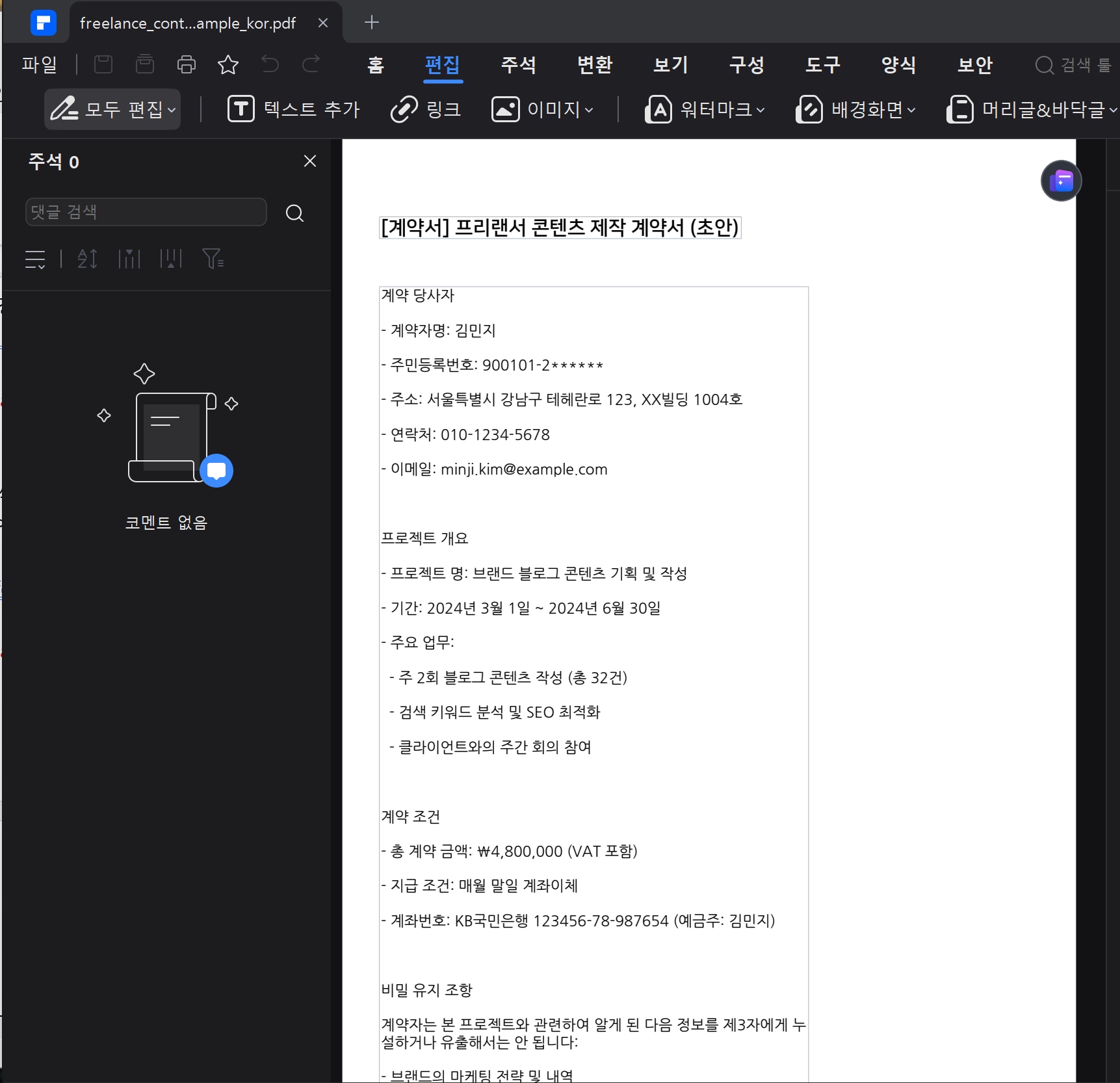
Step2: 수정 표시 기능 선택 및 삭제 대상 지정하기
상단 메뉴에서 [보안] → [수정 표시)] 기능을 클릭합니다. 마우스로 민감한 텍스트나 이미지를 선택해 블록 처리합니다.
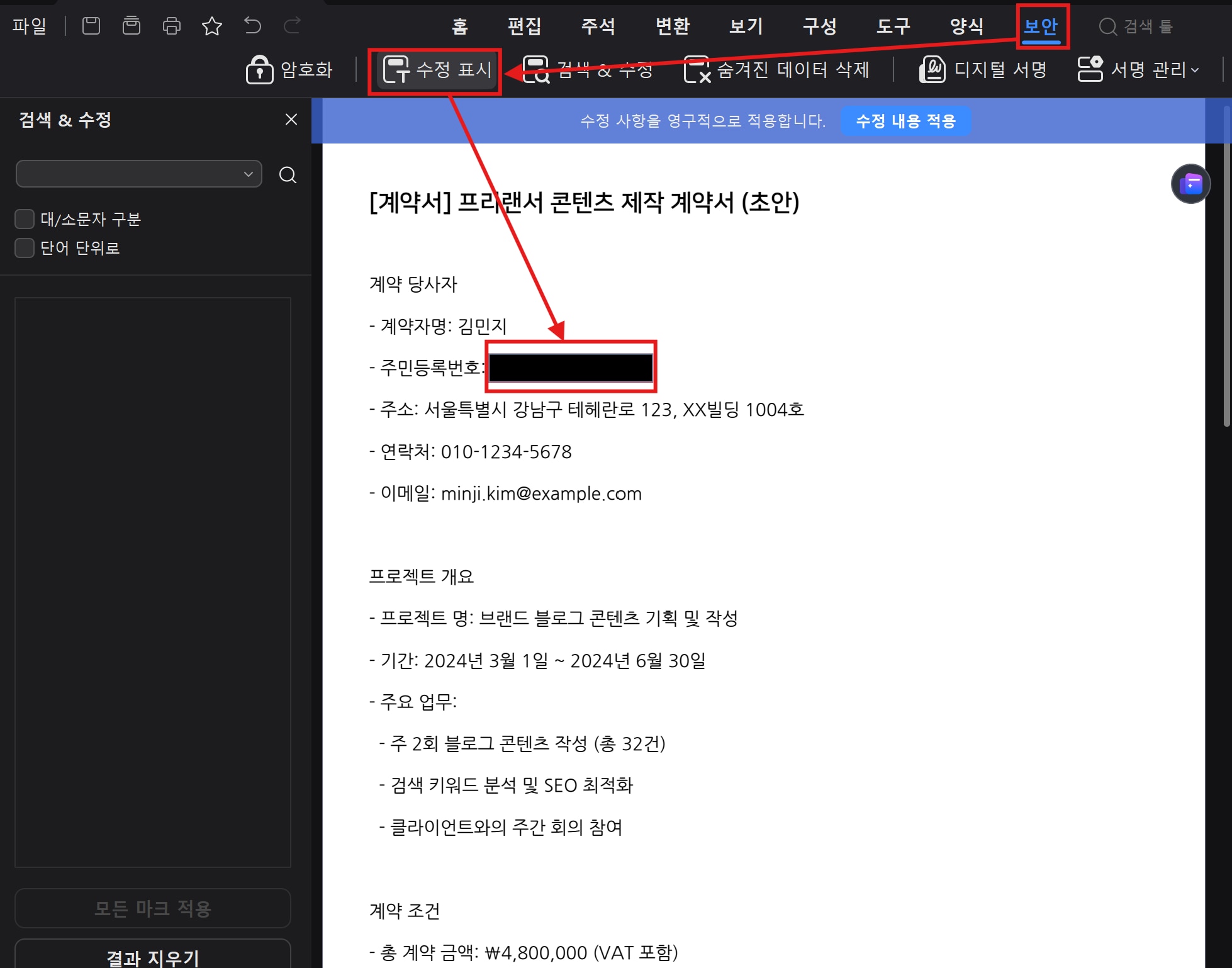
Step3: 수정 내용 적용
블록 처리 후 상단에 [수정 내용 적용]을 클릭합니다. 수정을 통해서 민감한 정보를 영구적으로 제거 가능하며 문서가 저장되면 취소가 불가능합니다.
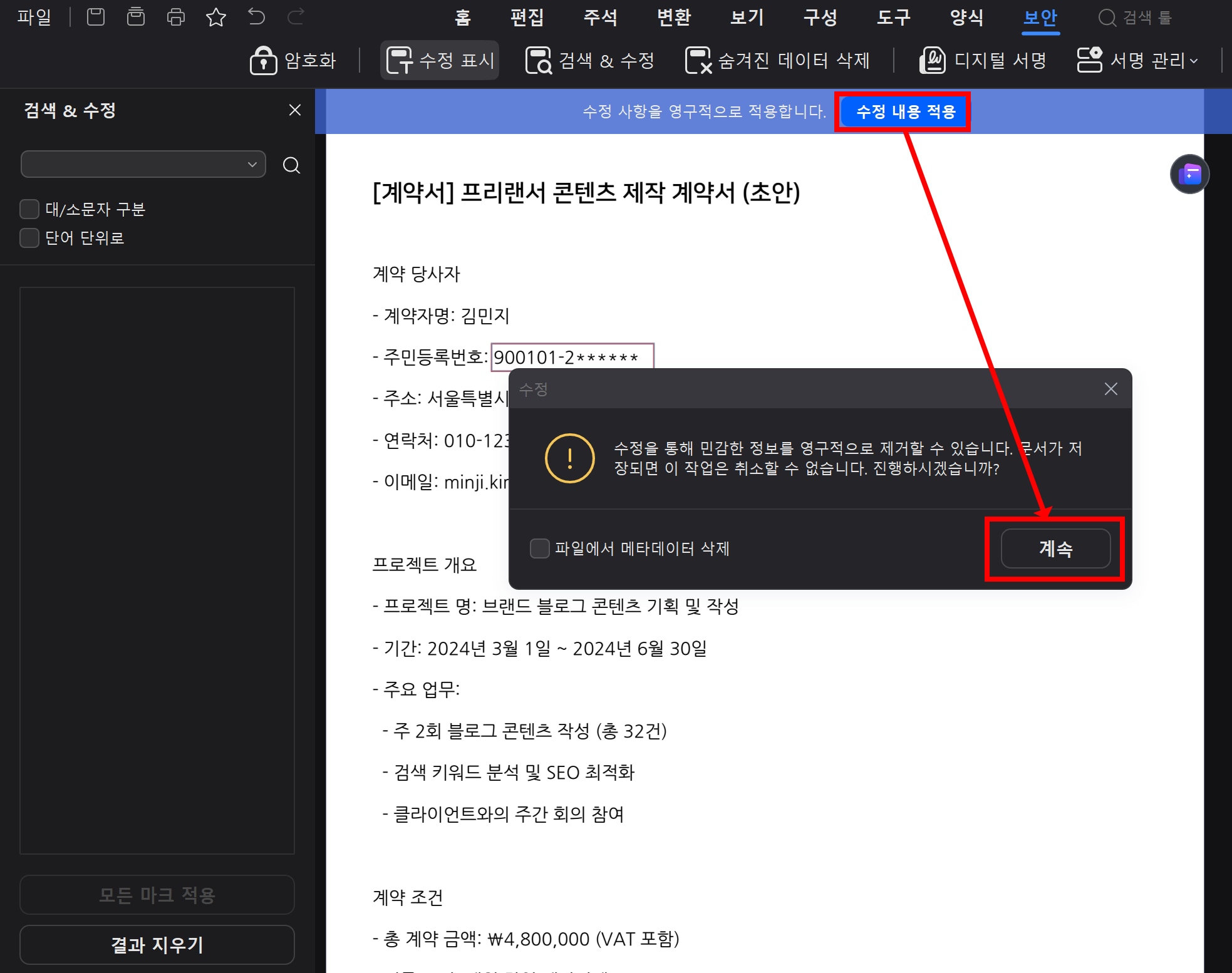
Step4: 삭제 실행 및 저장
‘계속’ 버튼을 클릭하면 선택된 정보가 영구 삭제됩니다. 삭제된 정보는 PDF 내에서 복구가 불가능하며, 보안성이 유지됩니다.
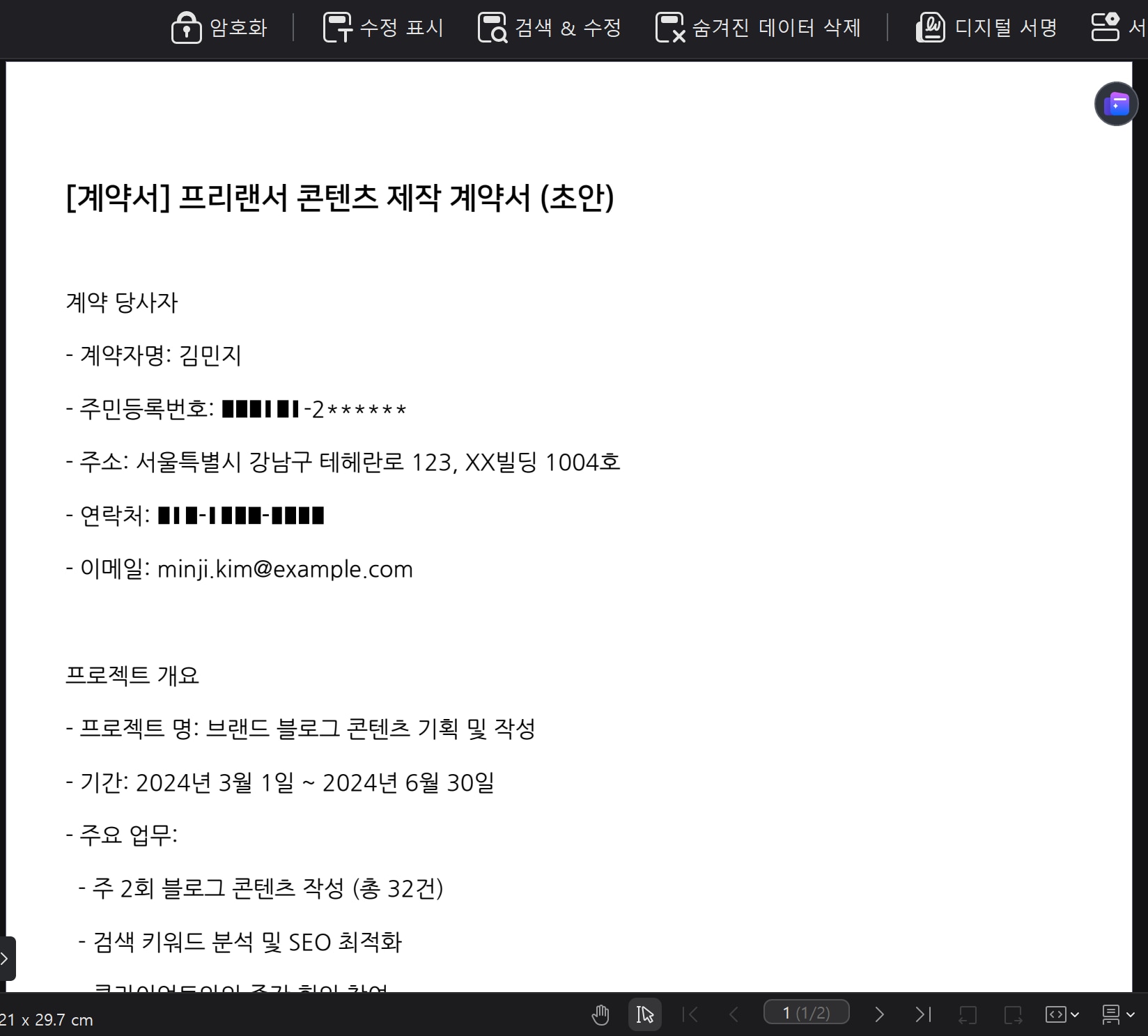
(2) 검색 & 수정– 개인정보 검색 및 삭제
일일이 내용을 찾기 어렵거나, 문서가 긴 경우에는 검색 & 수정 기능이 유용합니다. 문서 내 개인정보를 검색하여 탐지하고, 일괄 삭제할 수 있도록 도와줍니다. 긴 문서에서 반복되는 개인정보를 놓치지 않고 정리 가능합니다.
Step1: 검색 & 수정 기능으로 민감 정보 검색
상단 [보안] 탭에서 [검색 & 수정] 메뉴를 선택합니다. 검색창에 원하는 내용을 넣고 검색하면 해당되는 내용이 표시됩니다.
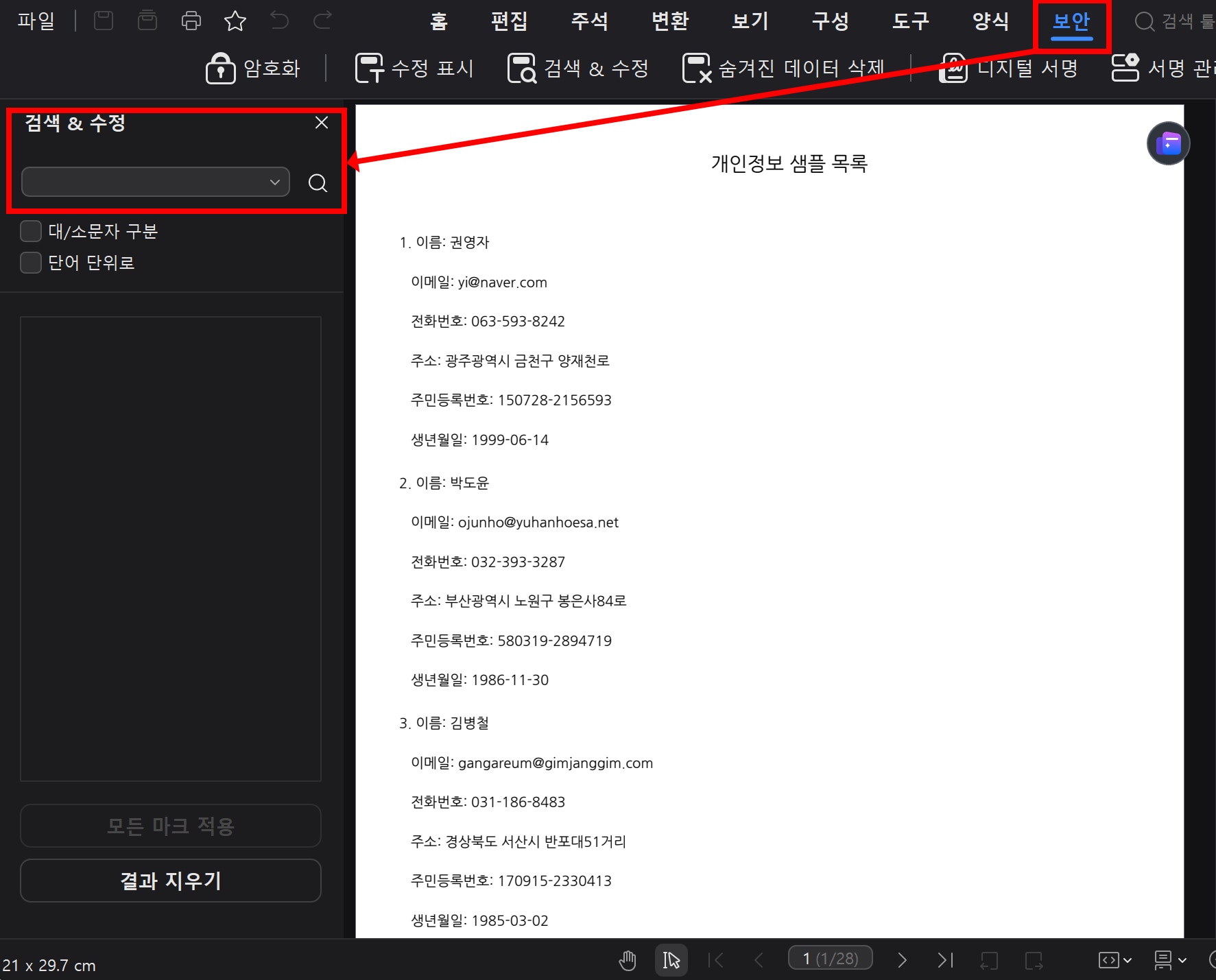
Step2: 검색 결과 확인
자동으로 탐지된 항목이 리스트로 표시되며, 항목별로 교정 여부를 선택할 수 있습니다.
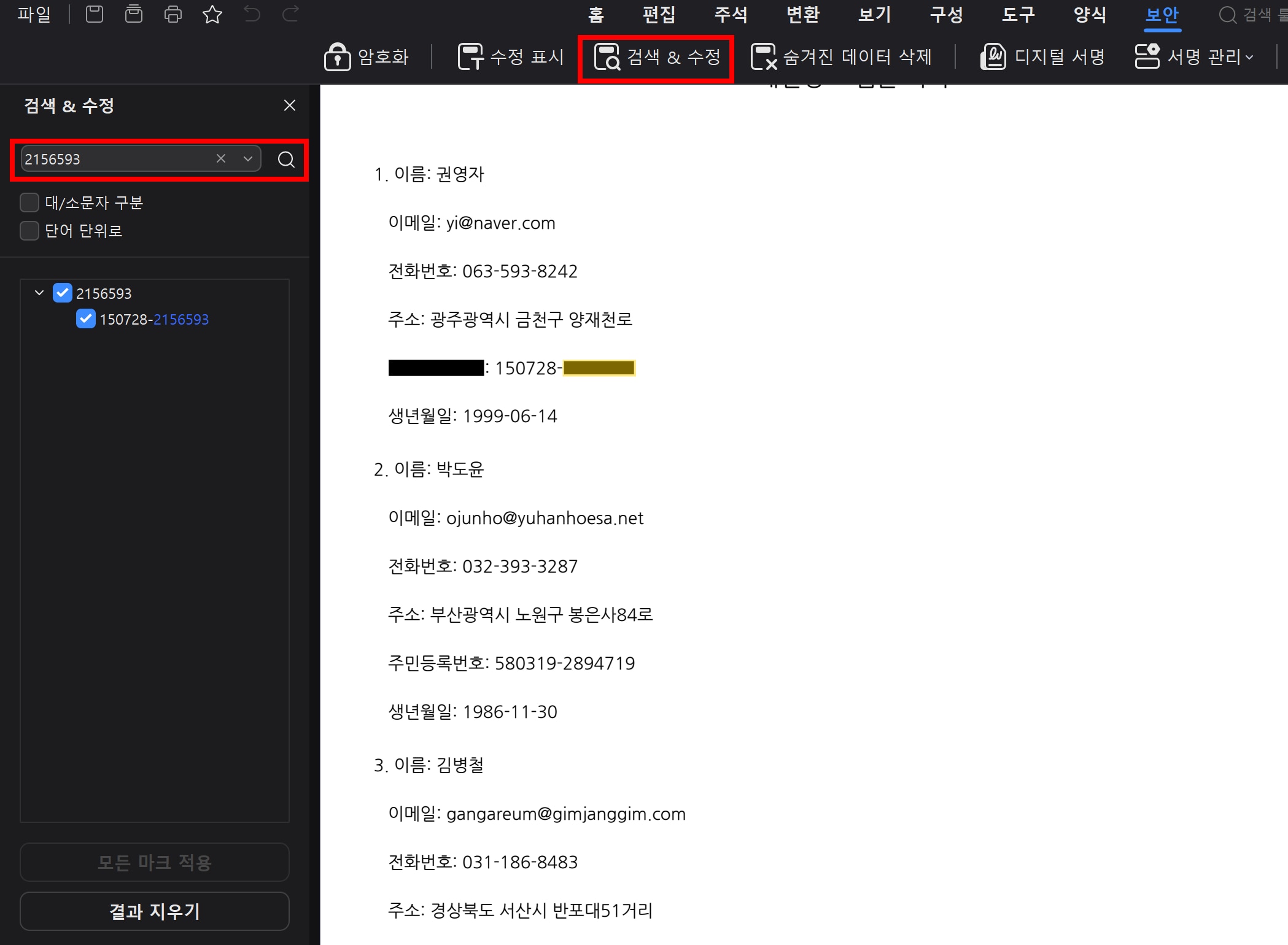
Step3: 모든 마크 적용
원하는 항목을 선택한 후 모든 마크 적용을 클릭하면 한 번에 모두 삭제됩니다.
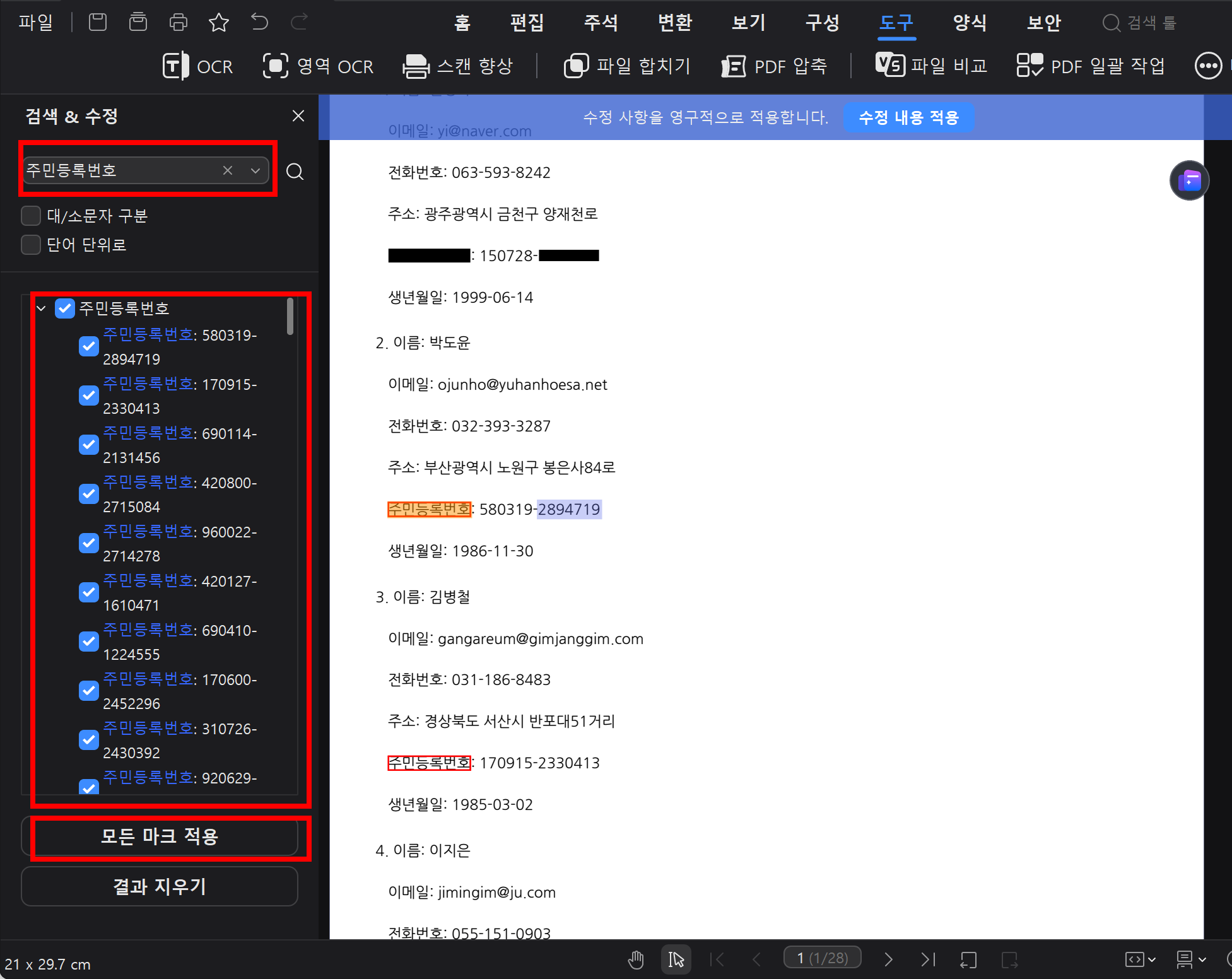
(3) 메타데이터 삭제 - 문서 뒤에 숨은 정보까지 안전하게 제거
PDF 문서에는 텍스트 외에도 주석 및 마크업, 북마크, 숨겨진 테스트 등 메타데이터가 포함됩니다. 이 정보는 일반 사용자에게는 보이지 않지만, 분석 도구로 추출이 가능합니다. 따라서 보안이 중요한 문서라면 반드시 함께 삭제해야 합니다.
Step1: 숨겨진 데이터 삭제 클릭하기
상단 메뉴 [보안] → [숨겨진 데이터 삭제]에서 ‘예’를 확인합니다.
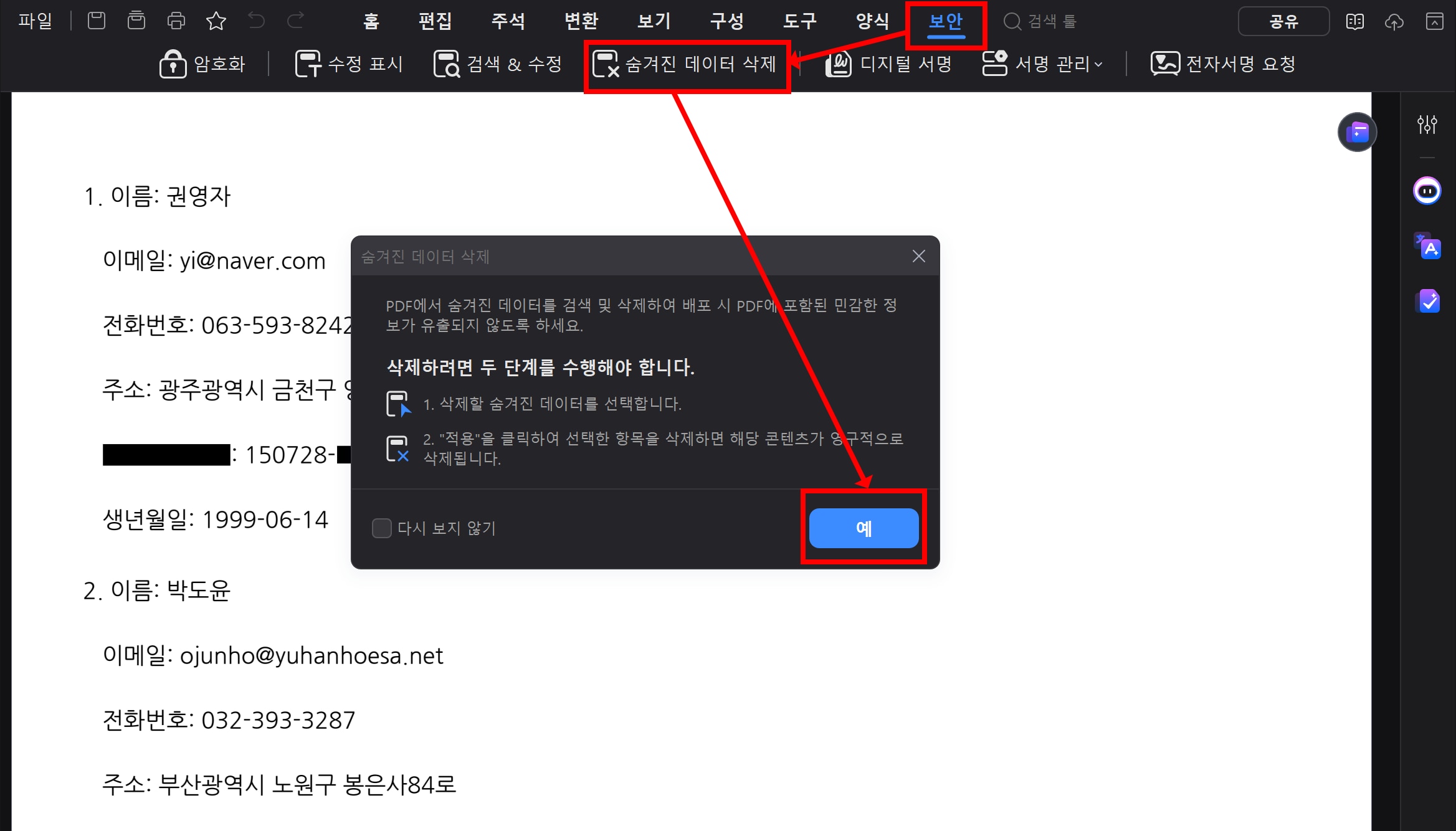
Step2: 삭제할 숨겨진 데이터 선택하기
메타데이터를 포함한 숨겨진 데이터 중 삭제할 데이터를 선택합니다.
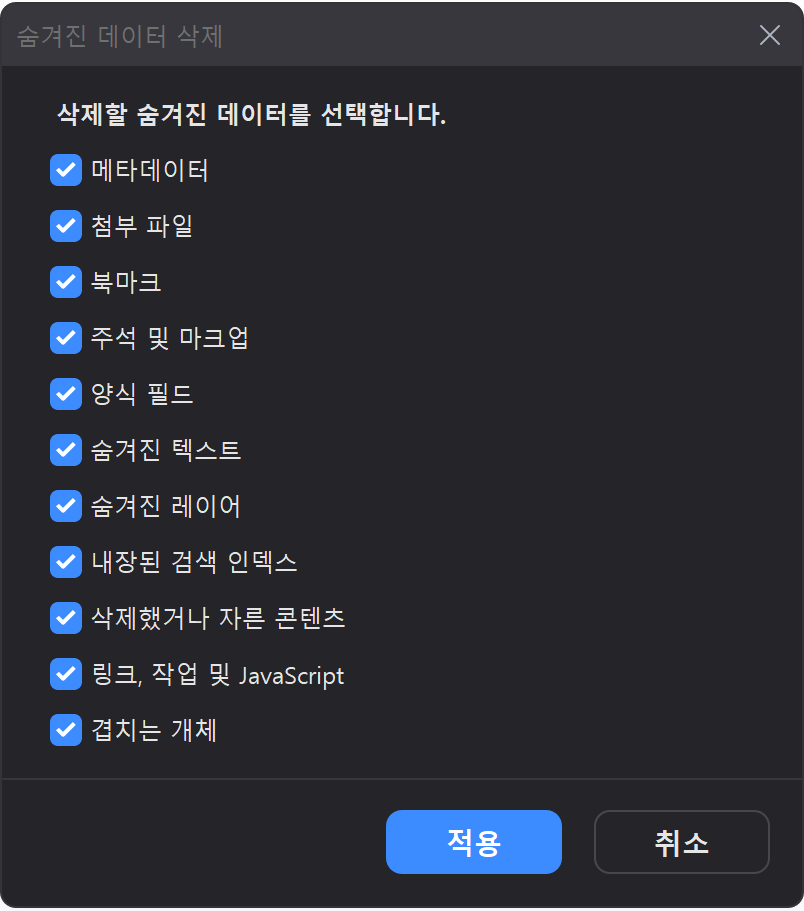
Step3: 적용 버튼 눌러 삭제하기
적용을 누르고 제거를 누르면 완전히 삭제됩니다. 이 과정까지 거치면 문서에 숨겨진 정보까지 모두 비워지므로, 보안 수준이 한층 강화됩니다.
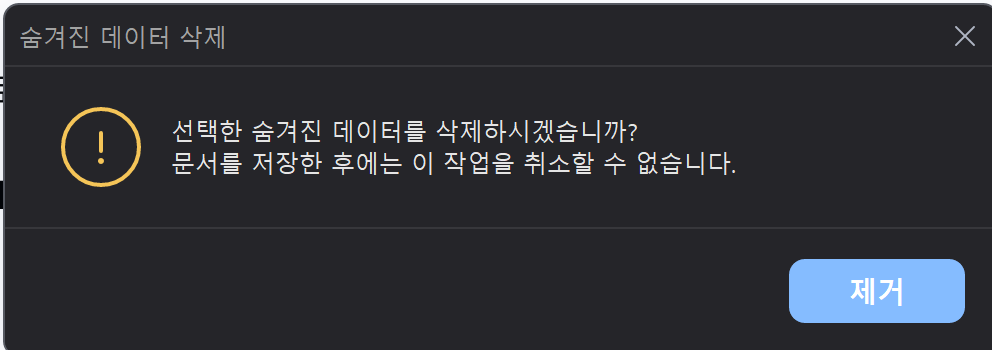
3. 민감한 내용 제거 시 주의사항
1. 교정 전 확인사항: 원본 파일은 반드시 백업 보관해야 하며 필요한 정보까지 제거하지 않도록 주의합니다. 추가적으로 개인정보 보호 관련 법규나 정책을 확인합니다.
2. 교정 후 검증하기: 교정된 부분이 완전히 가려졌는지 확인하고 교정된 텍스트가 복사되지 않는지 확인합니다. 마지막으로 인쇄했을 때도 교정이 유지되는지 확인합니다.
보안 강화 팁: 교정된 PDF에 비밀번호 추가하고 문서 편집 권한 제거합니다. 그리고 기밀 문서임을 표시하는 워터마크 삽입하면 보안을 더욱 강화할 수 있습니다.
PDF 파일의 민감한 내용 제거는 개인정보 보호와 보안 유지를 위한 필수적인 작업입니다. 올바른 방법과 PDF엘리먼트와 같은 툴을 사용하면 안전하고 효율적으로 민감한 정보를 제거할 수 있습니다.
중요한 것은 교정 작업을 수행하기 전에 충분한 계획을 세우고, 작업 후에는 반드시 결과를 검증하는 것입니다. 또한 관련 법규나 정책을 준수하여 적절한 수준의 보안을 유지해야 합니다. 그리고 정기적인 교육과 최신 보안 동향을 파악하여 더욱 안전한 문서 관리를 실현하시기 바랍니다.
Part 2: PDF엘리먼트의 AI 어시스턴트 기능 소개
PDF엘리먼트는 AI 어시스턴트 'Lumi'를 통해 문서 작업을 자동화하고, 반복 업무를 줄여주는 다양한 기능을 제공합니다. 특히 보고서나 계약서, 논문 등 복잡한 문서를 다룰 때 생산성을 높여주는데 큰 역할을 합니다.
AI 문서 요약 기능
긴 문서에서 핵심만 파악하고 싶을 때 PDF 파일을 업로드하면 AI 어시스턴트가 자동으로 핵심 내용을 추출해줍니다. 논문, 정책 보고서, 사업 계획서, 회의록 등에 활용할 수 있으며 전체 내용을 읽지 않고도 핵심 파악이 가능하고 요약 결과를 텍스트로 저장하거나 복사가 가능합니다.
AI 자동 번역 기능
PDF 내의 텍스트를 사용자가 선택한 언어로 자동 번역해주는 기능입니다. 영어, 한국어, 중국어, 일본어, 독일어 등을 지원하며 해외계약서 해석이라 외국어 논문 분석 혹은 글로벌 업무 커뮤니케이션에 강점을 보입니다.
문서 내 AI 질문 및 답변 기능
문서 내용을 기반으로 AI에게 질문하면, 문서 전체를 스캔해 답변을 생성해 줍니다. 전체 내용을 읽지 않고도 필요한 정보만 빠르게 확인 가능하고 특히 긴 계약서나 기술문서에서 유용합니다.
AI 생성기능
PDF의 내용을 AI가 마크다운, PPT, 마인드맵 형태로 변환시켜줍니다. 이 기능은 PDF를 단순히 보는 도구가 아닌, 정보의 가공과 콘텐츠 제작의 도구로 확장 시켜줄 수 있습니다.
디지털 문서를 다루는 모든 사람에게 ‘개인정보 보호’와 ‘효율적인 편집’은 더 이상 선택이 아닌 필수가 되었습니다. 특히 민감한 정보를 다루는 업무라면, 실수로 정보가 노출되는 순간 돌이킬 수 없는 손해를 입게 되죠. 이럴 때 필요한 기능이 바로 PDF엘리먼트의 ‘민감정보 제거(Redaction)’ 기능입니다.
단순히 내용을 삭제하는 것이 아닌, 검색 가능한 텍스트, 메타데이터, 숨겨진 정보까지 완전히 제거하여 안심하고 문서를 공유할 수 있습니다. 마우스로 드래그하거나 키워드로 검색해 자동으로 마킹하고 삭제하는 방식이라 사용법도 간단합니다.
PDF엘리먼트의 강점은 이것이 끝이 아닙니다. AI 기술을 기반으로 한 다양한 스마트 기능은 문서 작업의 질과 속도를 모두 끌어올려 줍니다. AI 문서 요약, AI 번역기, AI 마인드맵/Markdown 생성기 등의 기능을 포함한 PDF엘리먼트는 단순한 편집 툴을 넘어서, 보안과 AI 그리고 문서 자동화를 통합한 강력한 올인원 플랫폼입니다.
개인정보 보호도 챙기면서 문서 작업을 더 똑똑하게 하고 싶다면, 지금 바로 PDF엘리먼트의 AI 기능을 체험해보세요. 단 몇 번의 클릭으로, 문서 관리가 훨씬 간편해질 것입니다.
이것만 알면 PDF의 민감한 내용을 쉽게 제거할 수 있어요!
1. PDF엘리먼트의 ‘수정표시’ 기능 및 ‘검색 & 수정’ 기능을 사용해 제거할 수 있습니다.
2. PDF엘리먼트의 ‘숨겨진 데이터 삭제’ 기능을 사용하면 메타데이터 등 보이지 않는 데이터도 완전하게 삭제 가능합니다.
PDF에서 민감한 내용을 제거하는 방법에 관한 FAQ
질문 1. 단순히 '검은색으로 가리기'와 ‘정보비식별화(Redact)’는 어떤 차이가 있나요?
검은 박스를 그리는 방식은 PDF 원본 정보가 여전히 남아 있어 복구될 수 있습니다. 레드액트는 정보 자체를 문서에서 완전히 제거합니다.
질문 2. 삭제한 정보는 복구가 가능한가요?
레드액트 기능으로 삭제한 정보는 복구가 불가능합니다. 작업 전 원본을 백업하는 것이 좋습니다.
질문 3. PDF에서 첨부파일이나 주석도 민감 정보에 포함될 수 있나요?
네. PDF에 숨겨진 주석, 첨부파일, 링크 등도 개인정보나 기업 정보가 포함되어 있을 수 있으므로 숨겨진 데이터 삭제 기능으로 함께 제거할 수 있습니다..
무료 체험하기 혹은 지금 바로 PDF엘리먼트 구매하기 !
무료 체험하기 혹은 지금 바로 PDF엘리먼트 구매하기
지금 바로 PDF엘리먼트 구매하기 !
지금 바로 PDF엘리먼트 구매하기 !
 100% 안전 | 광고 없음 |
100% 안전 | 광고 없음 |
Margarete Cotty
chief Editor